锁定的excel表格怎么解锁?

演示机型:华为MateBook X系统版本:win10APP版本:Microsoft Excel2020 1、需要打开Microsoft Excel的表格,后续的所有操作都是在当前的表格中完成 。
2、键盘上点击Ctrl+A键 , 选中当前表格中的所有单元格,当所有单元格选中后进行接下来的操作 。
3、在选中所有单元格的同时,点击鼠标右键 , 就会出现一个新的菜单栏,在当前菜单栏中可以进行许多的设置 。
4、在当前出现的菜单栏中,找到“设置单元格格式” , 点击它,进入单元格格式的设置 。
5、在单元格格式设置中,点击“保护” , 即设置单元格的权限,然后在锁定前面出现了一个?,点击它,取消勾选,即解锁 。
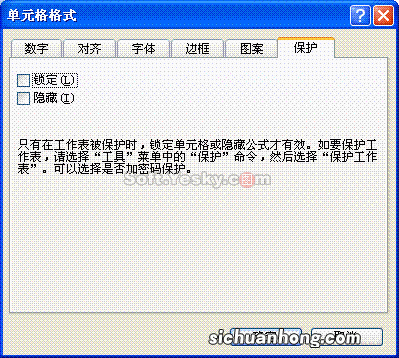
一、首先,打开Excel表格程序,在Excel表格程序处于保护状态的工作簿,在主界面上方选择“审阅”选项,点击打开 。
二、然后,在“审阅”选项下选择“取消工作表保护”,点击打开 。
【锁定的excel表格怎么解锁】三、最后,在窗口对话框中输入Excel表格的密码,即可取消Excel工作表的锁定,问题解决 。
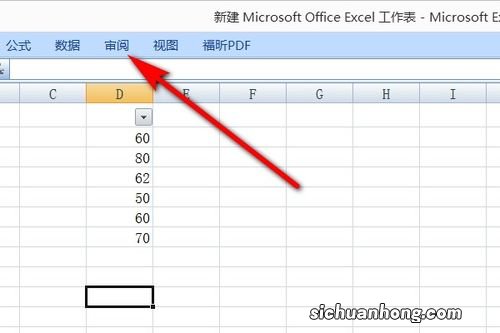
猜你喜欢
- 制表格一般用哪个软件
- word表格横向纵向转换
- 表格下拉数字怎么可以保持不变
- 电脑wps怎么删除空白页面
- 手机excel筛选怎么用
- 筛选数据怎么筛选
- 怎么给excel设置密码
- 怎么在excel表格中设置选项
- 表格对齐怎么设置
